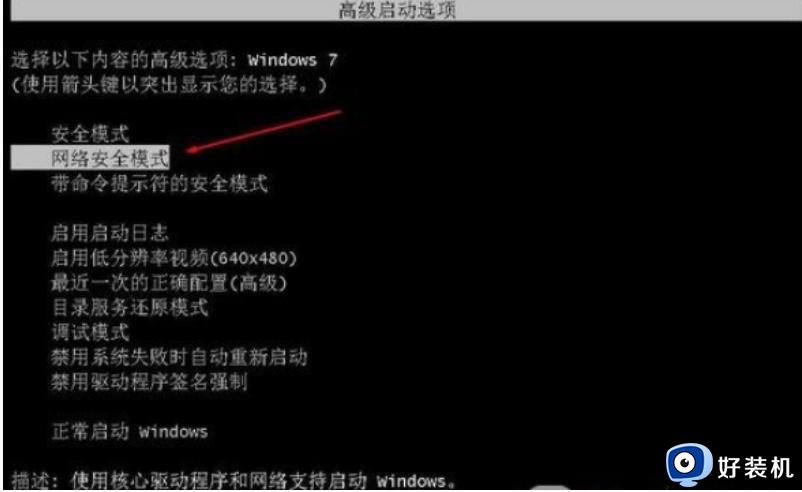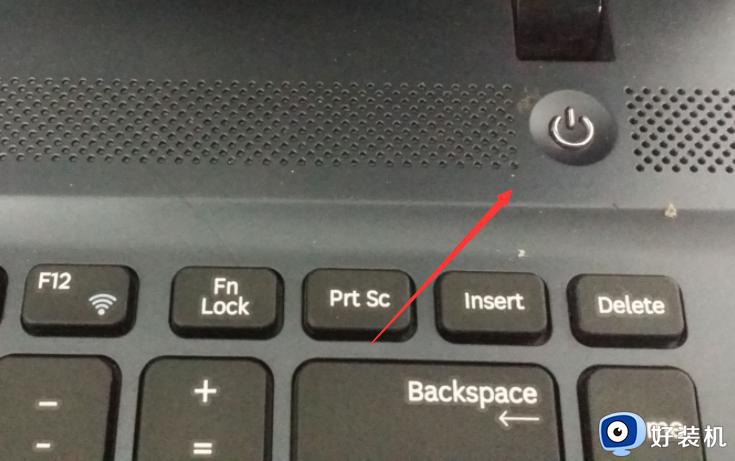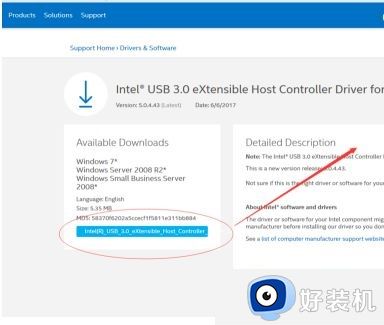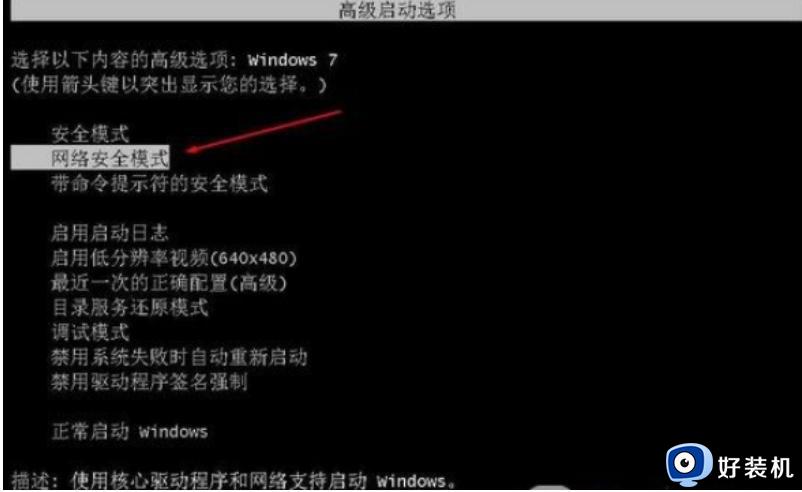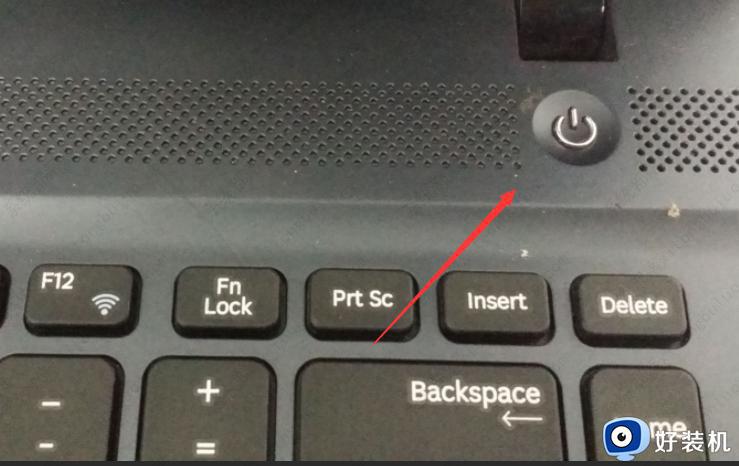win7进系统后键盘鼠标不能用怎么办 win7进系统鼠标键盘都没反应解决方法
键盘鼠标作为用户操作win7电脑的必备输入设备,很多用户都会依据自身需求来选择合适的键盘鼠标设备,可是有些用户也会遇到win7电脑启动后进入系统时出现鼠标键盘都没反应的情况,对此win7进系统后键盘鼠标不能用怎么办呢?以下就是小编教大家的win7进系统鼠标键盘都没反应解决方法。
推荐下载:win7旗舰版iso镜像
具体方法:
方法一:
1、这时先重启电脑,没有鼠标不能重启。按关机键就可以关机了(非强行关机);

2、然后再开机按F8键(这时键盘肯定能用),然后到高级启动选项下选择【带网络的安全模式】;
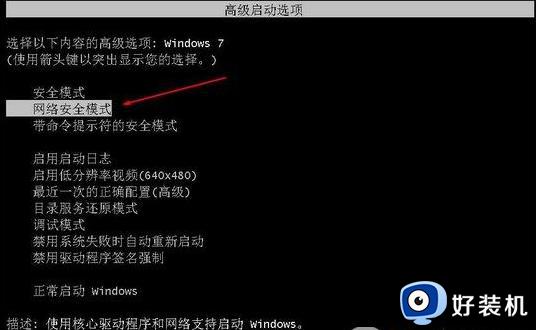
3、这时启动到安全模式,USB鼠标键盘也是能用的,带网络的。这时我们更新一下USB驱动就可以了,建议使用360驱动大师或是驱动精灵;
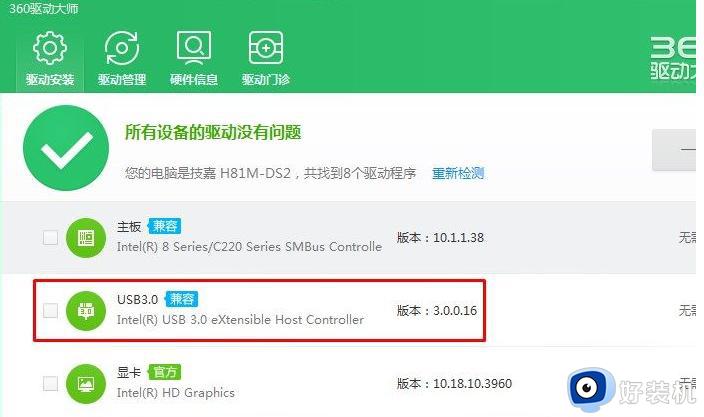
4、最后,更新完成,重启到正常模式下USB就可以使用了。
方法二:看看自己的电脑接口有没有老式的鼠标接口,也就是PS/2(圆口)接口那种,有得话就使用老式的鼠标接口,然后安装一遍usb驱动即可。

方法三:如果以上方法都不管用的话,去下载一个带3.0usb驱动的win7镜像重装,或者直接重装win10系统即可解决。
上述就是小编告诉大家的win7进系统鼠标键盘都没反应解决方法了,有遇到这种情况的用户可以按照小编的方法来进行解决,希望本文能够对大家有所帮助。